Cómo corregir el error del método 405 no permitido en su sitio de WordPress
Publicado: 2019-07-03Si alguien encuentra una página de error en su sitio, es muy probable que se moleste y se vaya. Esto puede resultar en una gran cantidad de participación y ventas perdidas. Un error particularmente común a tener en cuenta es el mensaje "Método 405 no permitido".
Este error puede ser complicado de navegar, ya que indica que algo salió mal sin decirle por qué ocurrió. Afortunadamente, con un poco de esfuerzo y paciencia, puede volver a funcionar en poco tiempo.
En esta publicación, explicaremos qué es un error 405 y le mostraremos las diferentes formas en que puede aparecer. Luego, le mostraremos algunas de las formas en que puede corregir este error en su sitio de WordPress. ¡Hagámoslo!
Qué es el error del método 405 no permitido
Cuando administra un sitio web, es casi seguro que eventualmente se encontrará con algún tipo de problema común. Los sitios web se caen, los enlaces se rompen y las páginas se cargan con demasiada lentitud. Aunque estos casos son comunes, es probable que dejarlos desatendidos resulte en una experiencia de usuario deficiente.
Desafortunadamente, algunos problemas son más difíciles de solucionar que otros. Considere el mensaje de error 405 Método no permitido, por ejemplo. Este es un estado de respuesta HTTP que indica que un navegador web ha solicitado acceso a una de las páginas de su sitio.
En este escenario, su servidor web recibió y reconoció la solicitud, pero rechazó el método HTTP específico que está utilizando. En términos prácticos, esto significa que el navegador no puede acceder a la página que solicitó. Los visitantes de su sitio verán una página de error, en lugar del contenido que estaban buscando:
Google Chrome
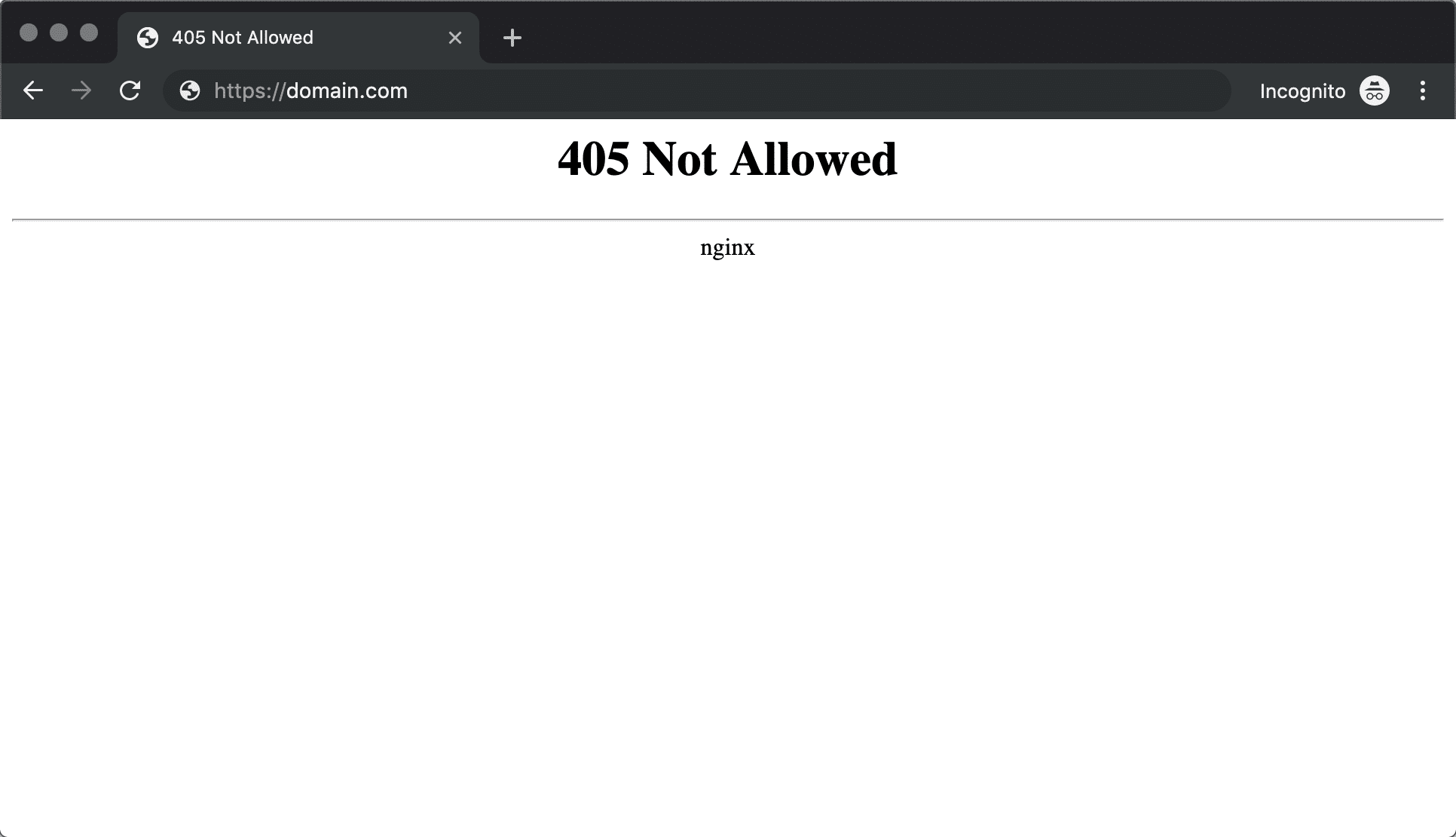
Safari

Firefox
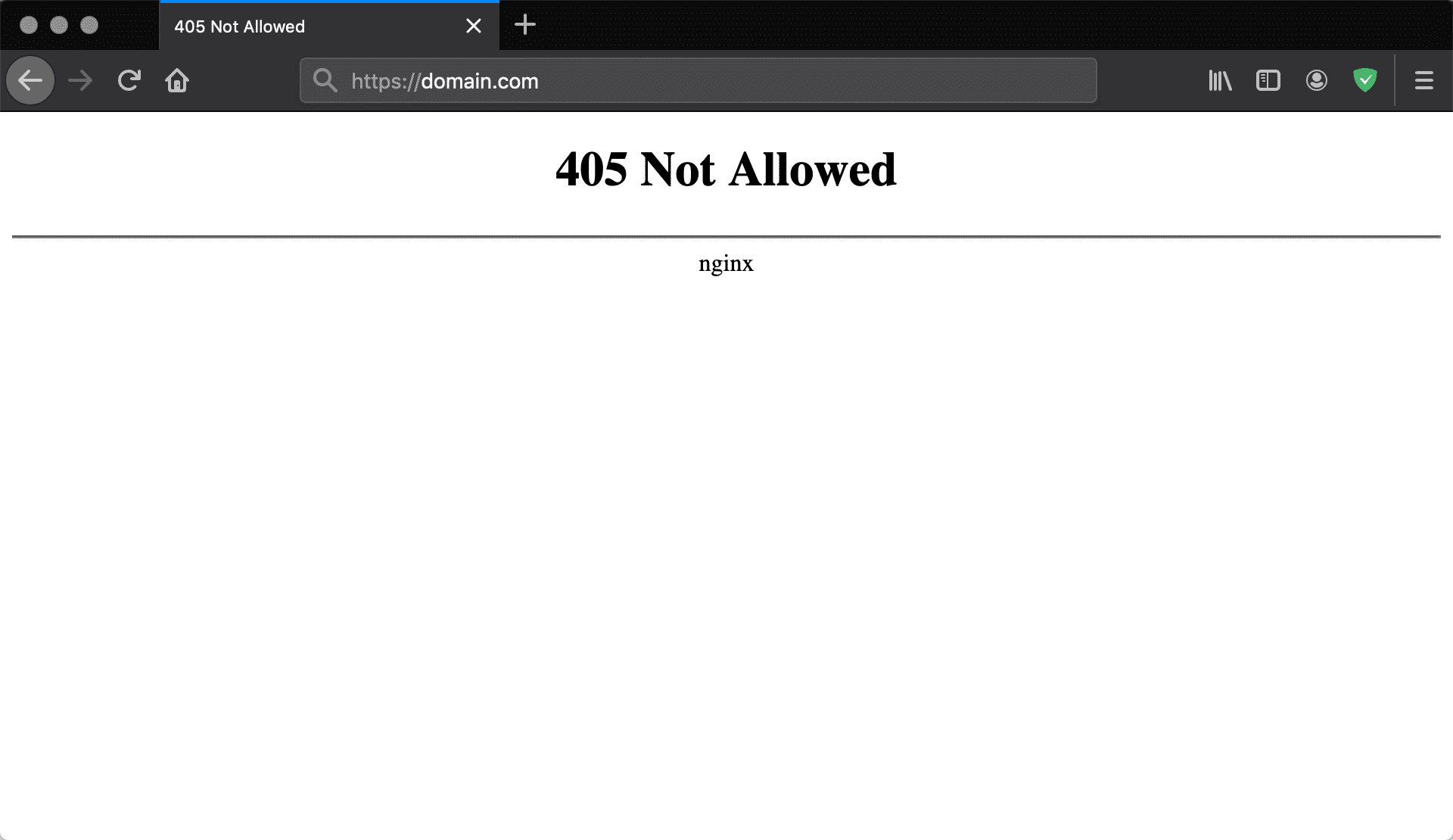
Borde de Microsoft
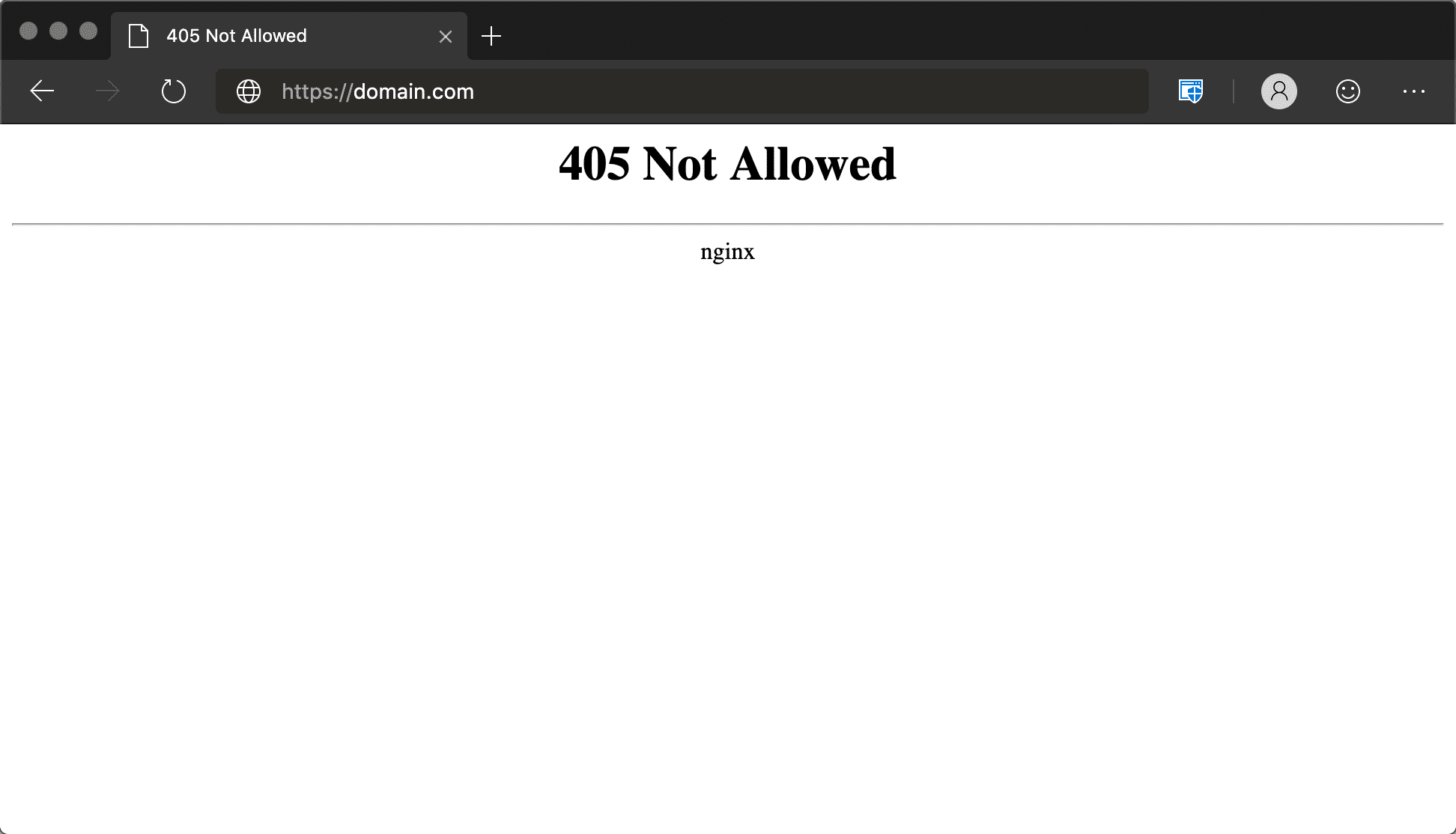
El error 405 Método no permitido no debe confundirse con el error 404 No encontrado. Un 404 le dice que no se pudo encontrar la URL solicitada o que se ingresó incorrectamente. Un mensaje de error 405, por otro lado, confirma que la página solicitada existe (y la URL se ingresó correctamente), pero se utilizó un método HTTP inaceptable para realizar la solicitud inicial.
405 Método no permitido (definición breve):
El error 405 Método no permitido ocurre cuando el servidor web está configurado de una manera que no le permite realizar una acción específica para una URL en particular. Es un código de estado de respuesta HTTP que indica que el servidor conoce el método de solicitud pero que el recurso de destino no lo admite.
Consulte nuestra guía en video sobre el error del método 405 no permitido
Error de variaciones en el método 405 no permitido
Aunque el mensaje de error 405 aparece más comúnmente en la forma que mostramos anteriormente, varios servidores web, sistemas operativos y navegadores pueden presentarlo de muchas maneras. También es probable que la causa real del problema difiera ligeramente de un servidor a otro, lo que puede afectar la forma en que aparece el error.
Estas son solo algunas de las muchas variaciones diferentes que puede encontrar:
- 405 No permitido
- Método no permitido
- Error HTTP 405
- Error HTTP 405: método no permitido
- Método HTTP 405 no permitido
Independientemente de cómo aparezcan, el problema con los errores 405 es que pueden ser difíciles de resolver. Esto se debe a que te informan que algo salió mal, pero no te dicen cuál es la causa del problema. En la mayoría de los casos, depende de usted encontrar la causa raíz y repararla si es posible.
Cómo corregir el error del método 405 no permitido en su sitio de WordPress (7 soluciones posibles)
Antes de que comencemos a discutir las posibles soluciones, querrá crear una copia de seguridad de su sitio. Esto le dará algo a lo que recurrir si comete un error. Muchos proveedores de alojamiento web incluyen copias de seguridad periódicas del sitio como parte de sus planes. Si tiene un plan de alojamiento aquí en Kinsta, crear una copia de seguridad es simple.
Una vez que esté fuera del camino, es hora de comenzar el proceso de solución de problemas. Los métodos que describimos a continuación están organizados desde el más probable para solucionar el problema hasta el menos probable, así que comience desde arriba y avance hacia abajo para lograr los mejores resultados.
Sin más preámbulos, comencemos con uno de los pasos más fáciles de nuestra lista.
1. Verifique si ha ingresado la URL correcta
Puede sonar demasiado simple, pero la causa más común de un error de método 405 no permitido es ingresar la URL incorrecta. La mayoría de los servidores web están fuertemente protegidos y diseñados para prohibir el acceso a direcciones URL incorrectas para evitar que los usuarios visiten páginas incorrectas (o intenten acceder a páginas que no existen).
Por lo tanto, antes de continuar, verifique dos veces para asegurarse de haber ingresado correctamente la URL del sitio que desea visitar. Es más fácil de lo que cree cometer errores, como olvidar una letra o escribir mal una palabra. También puede encontrar que simplemente actualizar la página podría hacer que se cargue correctamente.
2. Revertir cualquier actualización reciente de WordPress
Las actualizaciones son cosas maravillosas. Por lo general, traen una gran cantidad de características nuevas y emocionantes y pueden ayudar a corregir cualquier error en curso y parchear los agujeros de seguridad. Sin embargo, a pesar de sus buenas intenciones, las actualizaciones ocasionalmente pueden causar algunos problemas.
Si actualizó WordPress justo antes de que comenzara a aparecer el mensaje de error Método 405 no permitido, el nuevo código podría ser la raíz del problema. Esto también se aplica a cualquier extensión o tema que haya actualizado recientemente, aunque nos centraremos más en ese aspecto en la siguiente sección.
Si cree que una actualización puede tener la culpa, vale la pena volver a la versión anterior de WordPress. Como ya mencionamos, asegúrese de tener una copia de seguridad completa del sitio lista antes de hacer esto; no desea realizar cambios irreversibles.
Si bien puede hacer esto manualmente, la forma más fácil de revertir las actualizaciones de WordPress es usar un complemento. Hay muchas opciones disponibles, aunque WP Downgrade es particularmente efectivo. Este complemento automatizará en gran medida el proceso, lo que significa que es menos probable que cometas errores.
Tener una herramienta como esta en su arsenal también significa que puede evitar que ocurran problemas similares en el futuro. Por supuesto, si revertir la última actualización no soluciona el problema, recuerde volver a actualizar su sitio o restaurar su copia de seguridad.
Minimice la posibilidad de errores con un panel de administración unificado y copias de seguridad del sitio simplificadas (y accesibles). Pruebe Kinsta gratis.

3. Desinstalar nuevos complementos y temas
Los complementos son una parte esencial de cualquier sitio web de WordPress. Le permiten agregar una gran cantidad de funciones nuevas e incluso pueden automatizar procesos más complejos. Los temas son igualmente importantes. Sin ellos, necesitaría mucha codificación compleja (o un desarrollador costoso) para crear un sitio estéticamente agradable.
Desafortunadamente, al igual que con las actualizaciones de software, estas extensiones a veces pueden crear problemas. Esto se debe a que agregar funcionalidad a su sitio en cualquier nivel cambia por completo la forma en que opera. Puede haber un problema con el complemento o el tema que está utilizando, o una extensión específica puede entrar en conflicto con otra parte de su sitio (o incluso con su versión de WordPress).
Como resultado, puede encontrar que la desinstalación de ciertos complementos o temas podría ayudar a corregir el error 405 Método no permitido. Para comenzar este proceso, deberá navegar a la sección Complementos de su panel de control de WordPress. En esta página, debería poder ver una lista completa de todos los complementos que ha instalado:
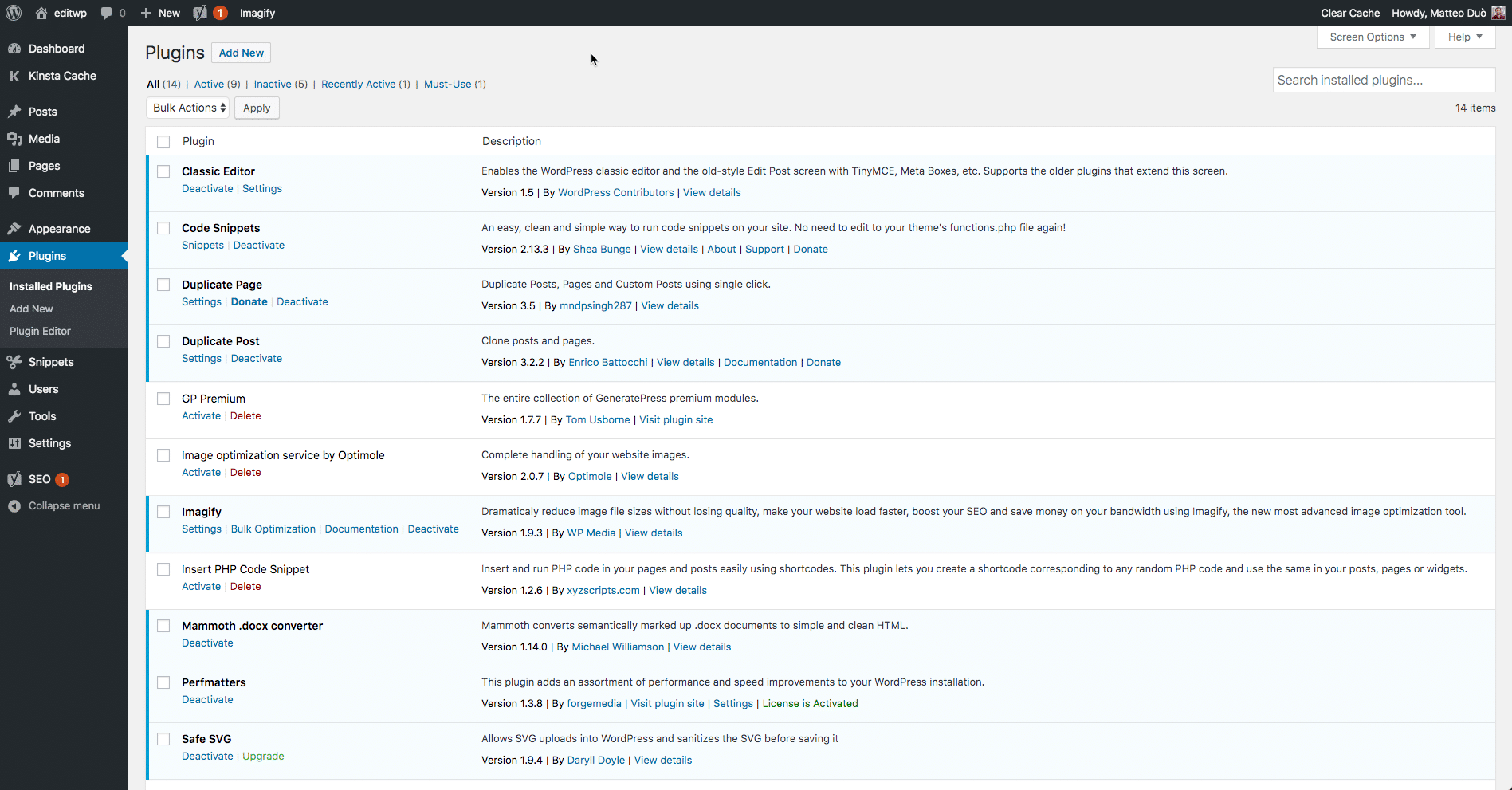
Desde aquí, puede comenzar a desinstalar sus complementos uno a la vez. Después de desinstalar cada uno, consulte su sitio web para ver si se ha resuelto el error. Este proceso puede tardar un tiempo en completarse, pero le permitirá identificar exactamente qué complemento está causando el problema (si alguno de ellos tiene la culpa):

Una vez que haya revisado sus complementos, puede repetir este proceso con su tema activo. Si su tema o uno de sus complementos resulta ser el problema, querrá ponerse en contacto con los desarrolladores, eliminar el complemento o el tema, o buscar un reemplazo. Aquí está nuestra guía sobre cómo instalar un nuevo tema de WordPress.
4. Compruebe si hay cambios inesperados en la base de datos
Aunque el paso anterior debería resolver cualquier problema relacionado con el complemento o el tema, no garantiza que todos los cambios realizados por sus extensiones se hayan revertido por completo. Esto es especialmente cierto para muchos complementos de WordPress. A menudo se les da acceso completo a su base de datos tan pronto como presiona Instalar , lo que significa que sus cambios son más profundos de lo que podría pensar inicialmente.
A menos que el desarrollador codifique explícitamente en su contra, un complemento puede modificar los registros de la base de datos que no "pertenecen" a él, sino que son administrados por el mismo WordPress. En este escenario, es posible que el complemento no sepa cómo revertir esas alteraciones en los registros de la base de datos, por lo que las ignorará durante el proceso de desinstalación.
Diagnosticar este problema en particular puede ser difícil, pero si aún sospecha que un complemento o tema es la causa del error 405 Método no permitido, verificar su base de datos directamente es su mejor curso de acción. Para hacer eso, deberá abrir la base de datos de su sitio y buscar manualmente en las tablas y registros modificados por la extensión. Si no está seguro de qué buscar, ponerse en contacto con su desarrollador es una buena idea en este punto (así como para los pasos restantes en esta lista).
5. Confirme la configuración de su servidor
Es probable que su sitio web se ejecute en un servidor que utilice una de las dos opciones de software de servidor más populares: Apache o Nginx. De hecho, juntos alimentan el 84% de los servidores web del mundo. Verificar los archivos de configuración del software de su servidor web en busca de instrucciones de manejo no intencionales puede ayudar a determinar la causa raíz del error 405 Método no permitido.
Para determinar qué aplicación está utilizando su servidor web, querrá buscar un archivo clave. Por ejemplo, si su servidor web ejecuta Apache, debería poder encontrar un archivo .htaccess dentro del directorio raíz del sistema de archivos de su sitio web.
Cuando su aplicación está en un host compartido, es probable que tenga un nombre de usuario asociado con su cuenta en particular. Si ese es el caso, el directorio raíz de la aplicación generalmente se puede encontrar siguiendo esta ruta:
/home/public_html/
Por lo tanto, el archivo .htaccess se encontraría en:
/home/public_html/.htaccess
Una vez que haya localizado el archivo .htaccess, ábralo en un editor de texto y busque líneas que usen directivas de reescritura. Estos son parte del módulo mod_rewrite en Apache y definen un patrón basado en texto que se comparará con todas las URL ingresadas. Si un visitante de su sitio solicita una URL coincidente, RewriteRule redirigirá al visitante de manera adecuada.
Para demostrarlo mejor, aquí hay una RewriteRule simple que coincide con todas las solicitudes entrantes a https://kinsta.com y responde con un código de error 405 Method Not Allowed:

Como probablemente pueda ver, hay una bandera al final de la regla marcada R=405. Esto establece explícitamente que el código de respuesta debe ser 405, lo que indica al usuario que el recurso existe, pero que no se permitió el método HTTP proporcionado. Si encuentra directivas de reescritura extrañas en el archivo .htaccess que contienen una instrucción similar, intente comentarlas temporalmente con el prefijo de carácter #. Luego puede reiniciar su servidor web para ver si su cambio ha resuelto el problema.
Recuerde, si es cliente de Kinsta, usamos servidores Nginx, no Apache. Puede comunicarse con nuestro equipo de soporte si cree que algo podría estar mal con su configuración de Nginx.
6. Mire a través de los registros del lado del servidor
Casi todas las aplicaciones web mantienen algún tipo de registro del lado del servidor. Los registros de la aplicación generalmente comprenden el historial completo de todo lo que ha hecho el software, desde las páginas que se solicitan hasta los resultados de la base de datos que proporciona.
Los registros del servidor son ligeramente diferentes, ya que están relacionados con el hardware real que ejecuta la aplicación. A menudo, proporcionarán detalles sobre la salud y el estado de todos los servicios conectados, o incluso solo del servidor en sí.
Para encontrar los registros de su servidor de WordPress, querrá conectarse a su sitio a través del Protocolo seguro de transferencia de archivos (SFTP). En el directorio raíz, verá una carpeta llamada registros. Dentro de esta carpeta están sus registros de acceso y sus registros de errores de WordPress. Deberían verse un poco como esto:
- Acceso.log
- Registro de errores
A partir de ahí, puede comenzar a seguir un proceso similar al descrito en el paso anterior. Revise los registros y tome nota de cualquier cosa que parezca fuera de lugar (o pídale a su desarrollador que lo haga). También puede consultar el códice para obtener información adicional de depuración en WordPress.
7. Depure el código o los scripts de su aplicación
Si ninguno de los pasos anteriores funcionó, puede ser una señal de que hay un problema con algún código personalizado en su instalación de WordPress. La única forma de determinar si esta es la causa del error Método 405 no permitido es depurarlo.
Lo ideal sería hacer una copia de toda la instalación en un área de desarrollo local o en línea, como un sitio de prueba. A partir de ahí, puede comenzar a realizar un proceso de depuración paso a paso, que variará según su sitio y el software adjunto.
Desafortunadamente, no hay una solución rápida aquí. Tendrá que estar preparado para dedicar tiempo a peinar cada sección de su sitio en busca de cualquier cosa que parezca fuera de lugar. Recuerde, sin embargo, que un sitio completamente operativo vale la pena.
Qué hacer si ninguna de estas soluciones funciona
Si todavía está leyendo, probablemente signifique que las soluciones que hemos descrito anteriormente aún no han solucionado el error Método 405 no permitido. Esto suele ser una indicación de que se ha producido un problema más complejo y es poco probable que sea algo que pueda solucionar personalmente a menos que sea un desarrollador experimentado.
En este escenario, lo mejor que puede hacer es comunicarse directamente con su proveedor de alojamiento. Debe tener acceso a atención al cliente las 24 horas del día, los 7 días de la semana a través de un chat en vivo o un servicio de venta de entradas. También puede comunicarse con su anfitrión por correo electrónico o por teléfono, aunque es probable que optar por el chat en vivo ofrezca una solución más rápida.
Resumen
No importa cuán cuidadosamente optimizado esté su sitio web, es casi inevitable que encuentre al menos un mensaje de error en algún momento. Es importante resolver el problema rápidamente cuando esto suceda, para mantener a los visitantes interesados en su sitio. Afortunadamente, aunque el error 405 Método no permitido puede ser confuso, a menudo es posible solucionarlo con un poco de resolución de problemas.
Recapitulemos los siete métodos que puede probar para corregir un error 405 en su sitio de WordPress:
- Verifica que hayas ingresado la URL correcta en la barra de direcciones.
- Revierta cualquier actualización reciente de WordPress, para distinguir si eso está causando el problema.
- Desinstale los complementos o temas nuevos de uno en uno.
- Asegúrese de que no haya habido cambios inesperados en la base de datos.
- Confirme la configuración de su servidor.
- Mire a través de los registros del lado del servidor almacenados por WordPress.
- Intente depurar el código o los scripts de su aplicación.
¿Tiene más preguntas sobre el error Método 405 no permitido? ¿O hay otro mensaje de error común que le gustaría que cubramos? ¡Háganos saber en la sección de comentarios!
